 häufiges Problem
häufiges Problem
 Was soll ich tun, wenn die Symbolreihe unten auf meinem Win10-Computer nicht mehr angezeigt wird?
Was soll ich tun, wenn die Symbolreihe unten auf meinem Win10-Computer nicht mehr angezeigt wird?
Was soll ich tun, wenn die Symbolreihe unten auf meinem Win10-Computer nicht mehr angezeigt wird?
Nachdem Sie den Computer längere Zeit verwendet haben, ist es unvermeidlich, dass Sie auf verschiedene Probleme stoßen. Kürzlich sagten einige Internetnutzer, dass die Symbolreihe unten auf ihrem Win10-Computer verschwunden sei ist verschwunden und ich weiß nicht, wie ich es wiederfinden kann. Der folgende Editor zeigt Ihnen, wie Sie das Problem fehlender Symbole auf Ihrem Win10-Computer lösen können.
Methode 1:
1. Drücken Sie die Tastenkombination [Windows+X] auf der Tastatur, um das Supermenü zu öffnen, und klicken Sie auf [Eingabeaufforderung (Administrator)].
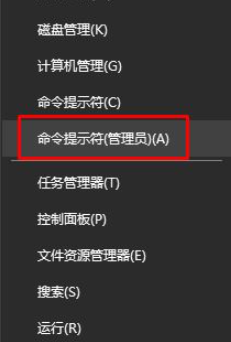
2. Geben Sie: tskill explorer in die Eingabeaufforderung ein und drücken Sie die Eingabetaste.
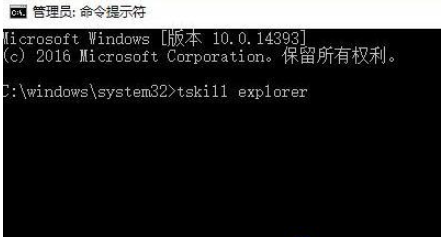
Methode 2:
1 Drücken Sie die Tastenkombination Strg+Umschalt+Esc, um den Task-Manager zu öffnen.
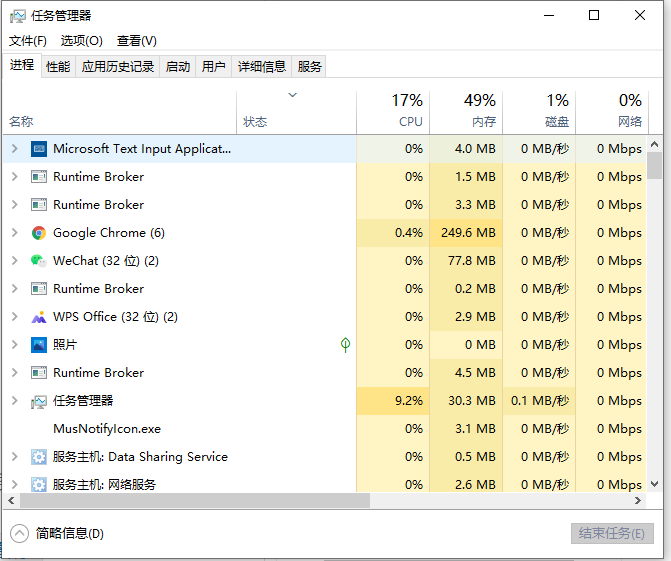
2. Suchen Sie den Windows Explorer unter der Registerkarte „Prozess“, klicken Sie mit der rechten Maustaste und wählen Sie [Neustart].
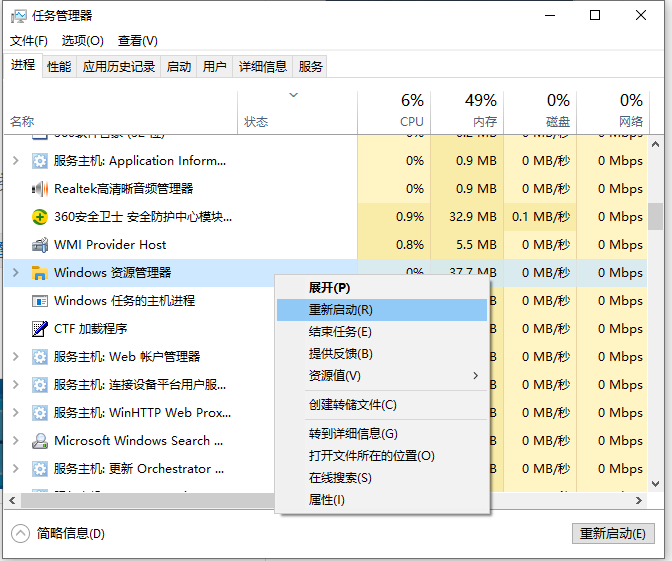
3. Zu diesem Zeitpunkt startet das Win10-System den Windows Explorer automatisch neu und das Taskleistensymbol kehrt nach dem Neustart zurück.
Das Obige ist die Lösung für das Problem, dass die Symbolreihe am unteren Rand des Win10-Computers fehlt. Ich hoffe, es kann allen helfen.
Das obige ist der detaillierte Inhalt vonWas soll ich tun, wenn die Symbolreihe unten auf meinem Win10-Computer nicht mehr angezeigt wird?. Für weitere Informationen folgen Sie bitte anderen verwandten Artikeln auf der PHP chinesischen Website!

Heiße KI -Werkzeuge

Undresser.AI Undress
KI-gestützte App zum Erstellen realistischer Aktfotos

AI Clothes Remover
Online-KI-Tool zum Entfernen von Kleidung aus Fotos.

Undress AI Tool
Ausziehbilder kostenlos

Clothoff.io
KI-Kleiderentferner

AI Hentai Generator
Erstellen Sie kostenlos Ai Hentai.

Heißer Artikel

Heiße Werkzeuge

Notepad++7.3.1
Einfach zu bedienender und kostenloser Code-Editor

SublimeText3 chinesische Version
Chinesische Version, sehr einfach zu bedienen

Senden Sie Studio 13.0.1
Leistungsstarke integrierte PHP-Entwicklungsumgebung

Dreamweaver CS6
Visuelle Webentwicklungstools

SublimeText3 Mac-Version
Codebearbeitungssoftware auf Gottesniveau (SublimeText3)

Heiße Themen
 1377
1377
 52
52

